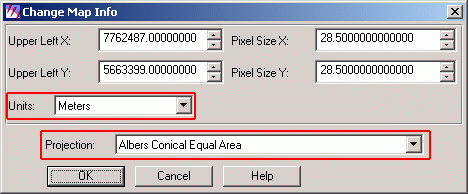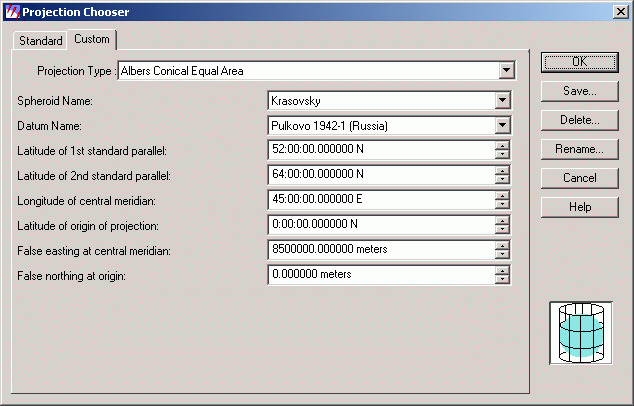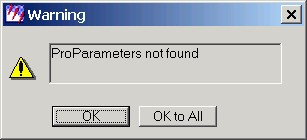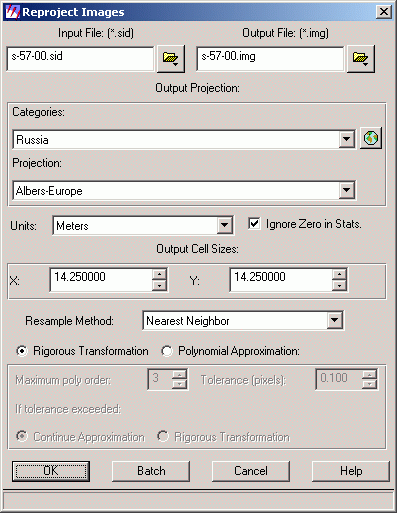Перепроектирование растровых данных в ERDAS IMAGINE
по адресу http://gis-lab.info/qa/reproject.html
Описание процесса перепроектирования данных, пакетная перепроектировка в статье пока не рассматривается.
Задача: перевести имеющиеся данные, находящиеся в определенной спроектированной или географической системе координат, в другую спроектированную или географическую систему координат.
Внимание, в этой заметке не рассматривается случаи привязки данных в локальной системе координат в спроектированную или географическую (например привязка отсканированных растров топографических карт). Описание этого процесс можно прочитать здесь.
Для работы потребуется:
- Рабочая версия ERDAS IMAGINE
- Знание исходной и конечной проекции растровых данных
Установка системы координат исходного (проектируемого) изображения
Предполагается, что изображение исходно находится в определенной спроектированной системе координат. Например, изображение может быть описано следующим набором параметров проекции и системы координат (в терминах ERDAS IMAGINE, на примере изображения в проекции Albers):
- Projection: Albers Conical Equal Area
- Latitude of 1st standart parallel: 52
- Latitude of 2st standart parallel: 64
- Longitude of central meridian: 45
- Latitude of origin of projection: 0
- False easting at central meridian: 8500000
- False northing at origin: 0
- Spheroid: Krasovsky
- Datum: Pulkovo 1942
Проекция растрового файла не всегда интегрирована в сам файл, теоретически, для регистрации растра в системе координат достаточно и внешнего файла привязки с заданными координатами верхнего левого угла и размерами элемента изображения по осям (т.н. world-файл). Однако, наличия такого файла недостаточно для перепроектирования изображения, так как данные о проекции в таком файле не прописываются.
Для того, чтобы определить, есть ли данные о проекции в вашем растровом файле необходимо воспользоваться инструментом Image Information. Главная панель «ERDAS IMAGINE → Tools → Image Information». В нем, нужно выбрать «File → Open» и открыть нужный растровый файл. Далее возможно два варианта:
Первый вариант. Все данные о системе координат и проекции уже прописаны. В этом случае нижняя часть окна Image Information для этого файла будет выглядеть следующим образом:
Второй вариант. Данные о системе координат и проекции не прописаны. В этом случае нижняя часть окна Image Information для этого файла будет выглядеть следующим образом:
Если данные о системе координат уже присоединены к файлу, то можно переходить к шагу 2. Если нет, необходимо их прописать. Это можно сделать следующим образом (файл растра не должен быть открыт во вьювере).
- Открыть файл в Image Information
- «Edit → Change Map Model». Выбрать Units: Meters, Projection: проекция вашего растра. Необходимо понимать что в группе Projection появляется список
- «Edit → Add/Change Projection». Выбрать название проекции и ее параметры. Например такие или любые другие нужные вам:
После нажатия «Ok», описание системы координат и проекции интегрируется в файл растрового изображения или будет создан специальный файл *.aux, где будут прописаны эти параметры. Так или иначе, теперь можно перепроектировать изображение методами ERDAS IMAGINE.
Необходимо обратить внимание, что в примере выше все настройки можно либо устанавливать вручную, либо воспользоваться готовым дополнительным файлом набора проекций, включающим проекции Альберса, Гаусса-Крюгера и другие.
Если попытаться перепроектировать данные, для которых не существует описания системы координат (система координат не «прописана»), то ERDAS выдаст такое предупреждение об ошибке:
Если вы получили такое сообщение, повторите процесс описания системы координат.
Перепроектировка растровых данных
Для перепроектировки данных, которым были прописана проекция и система координат, необходимо выбрать из меню главной панели «ERDAS Main → Data Preparation → Reproject Images»
В этом окне необходимо:
- Задать имя перепроектируемого изображения (того, для которого у вас прописана проекция и система координат)
- Задать имя и путь к новому изображению
- Задать выходную проекцию, если набора параметров проекции в списке ERDAS нет, то можно
- Нажав на кнопку
 задать нужные параметры проекции, ERDAS предложит сохранить введенные параметры, можно задать новое имя категории и проекции, по которым легко будет отыскать нужную проекцию в последствие;
задать нужные параметры проекции, ERDAS предложит сохранить введенные параметры, можно задать новое имя категории и проекции, по которым легко будет отыскать нужную проекцию в последствие; - Загрузить и установить в нужную папку дополнительный набор проекций для ERDAS (включающий набор проекций Albers (3 штуки), все зоны Гаусса Крюгера и дополнительную географическую систему координат на базе Pulkovo-1942 настроенную в соответствие с ГОСТ 51794-2001);
- Нажав на кнопку
- Флажок «Ignore Zero in Stats» должен быть установлен, в противном случае, нулевые значения (которые чаще всего представляют границу дополняющую значимую область изображения до прямоугольника) будут включены в статистику, что имеет негативный эффект на визуализацию (подробнее);
- Resample Method: Nearest Neighbor
- Переключатель должен быть в положении Rigorous Transformation